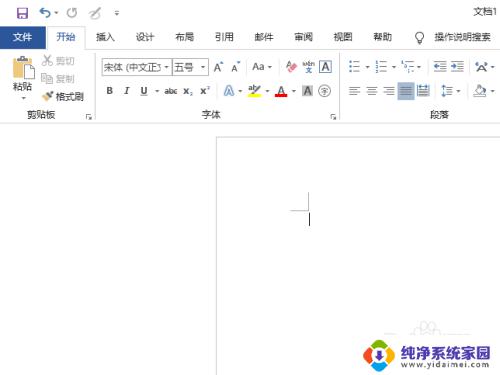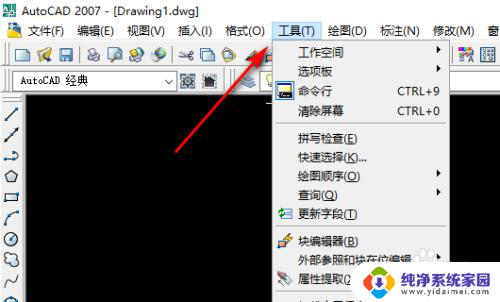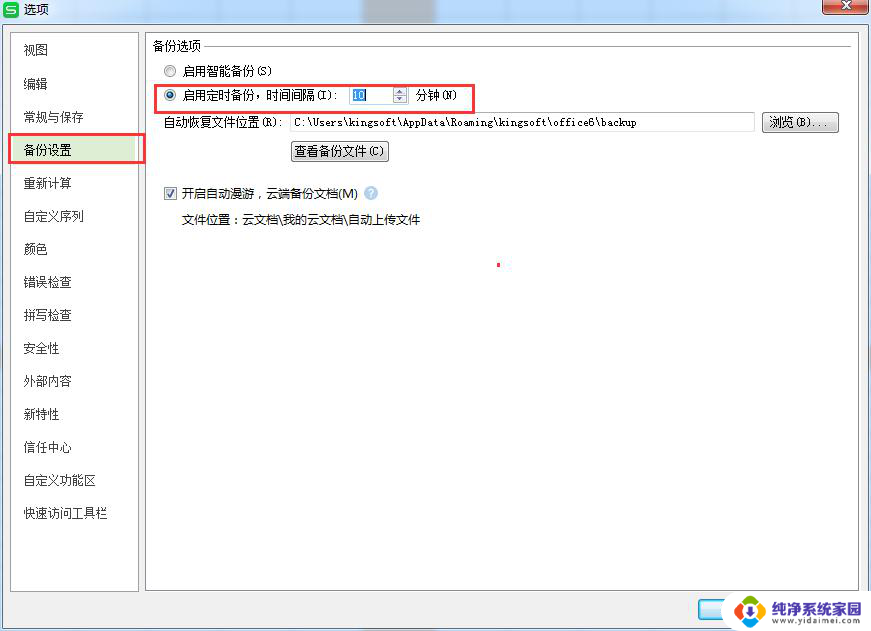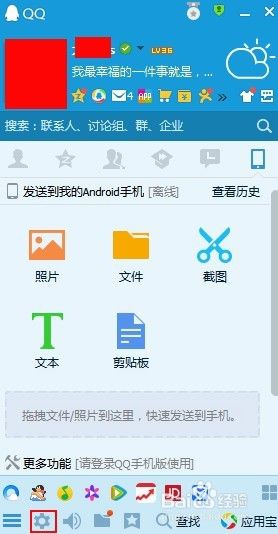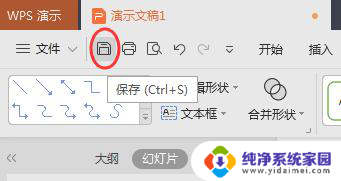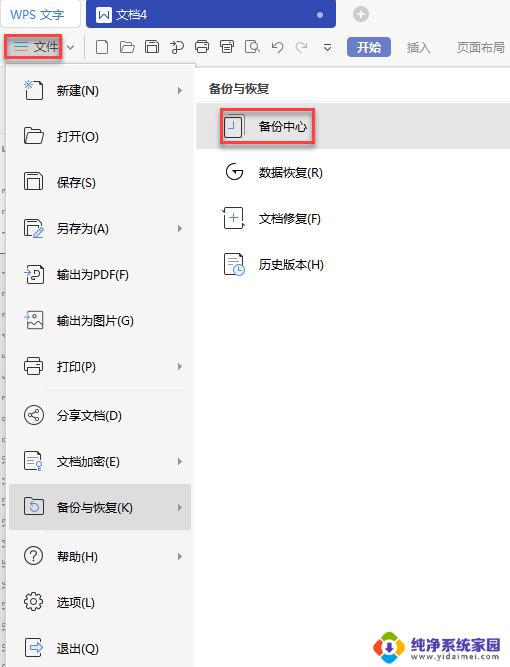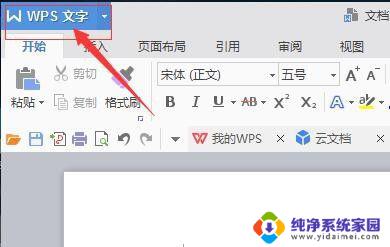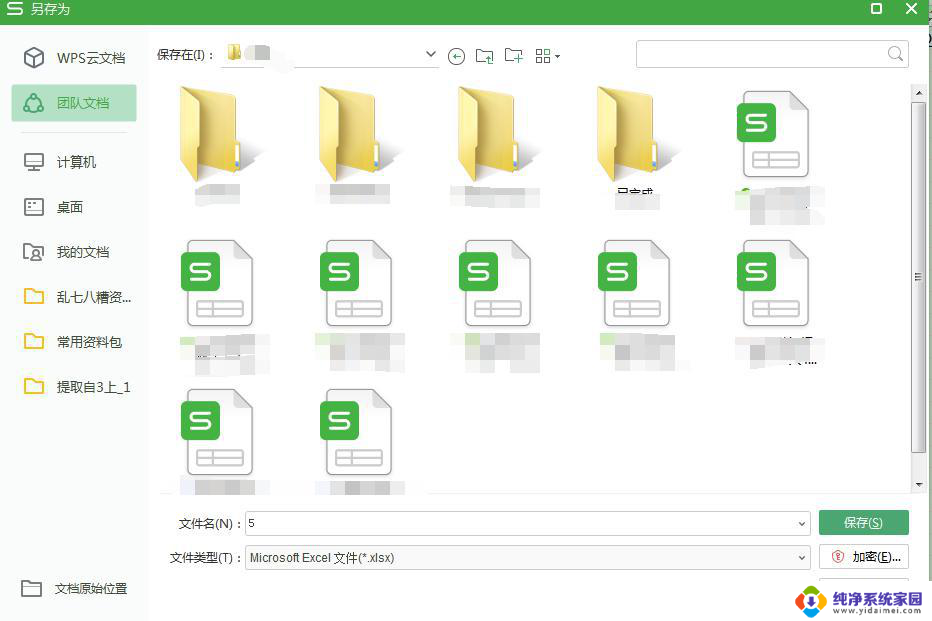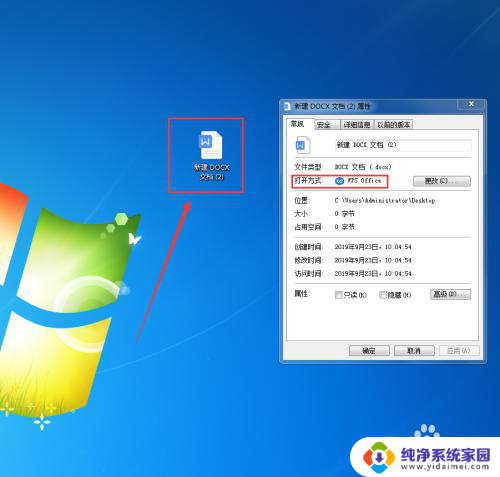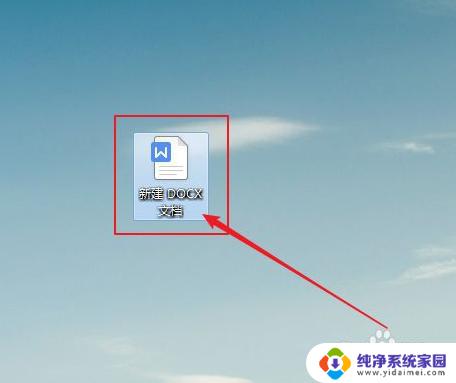cad文件自动保存在哪个位置 CAD自动保存文件夹保存位置
CAD文件是计算机辅助设计中常用的文件格式,它能够保存设计师们辛苦创作的成果,有时候我们可能会遇到突发情况,比如电脑突然断电或软件崩溃,导致我们的设计文件丢失。为了避免这种情况的发生,CAD软件通常会自动保存文件,将我们的工作成果保存在一个特定的文件夹中。CAD自动保存文件夹保存在哪个位置呢?在大多数情况下,CAD软件会默认将自动保存的文件保存在用户指定的位置,通常是在电脑的默认文档文件夹或CAD软件安装目录下的一个特定文件夹中。这样即使发生意外情况,我们也能够找回之前的设计文件,继续我们的工作。
步骤如下:
1.
在CAD绘图界面,点击“工具”。
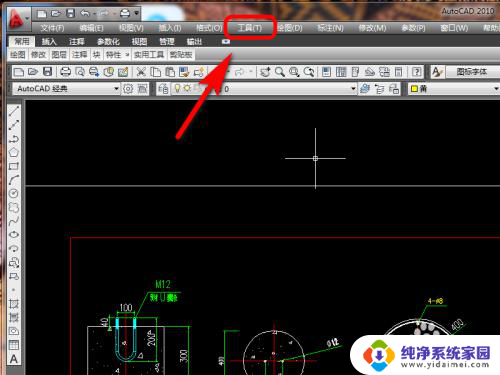
2.
在工具列表中,点击“选项”。
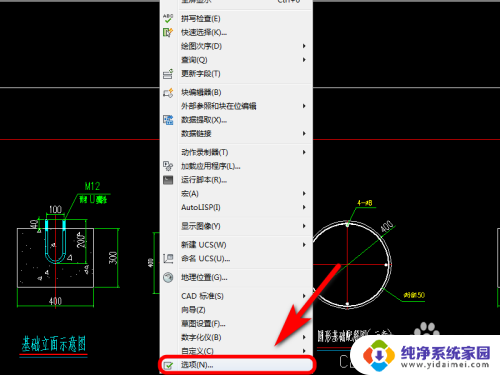
3.选项界面,点击“文件”。
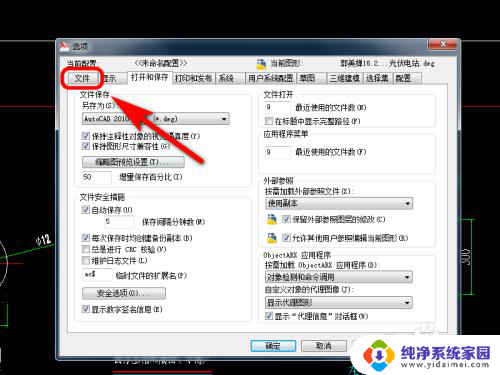
4.点击“自动保存文件位置”前的加号。
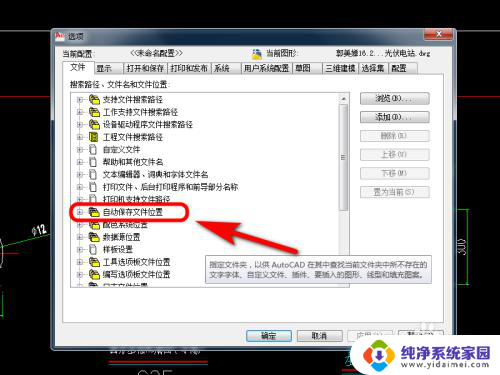
5.在我的电脑中粘贴文件夹位置,跳转即可。
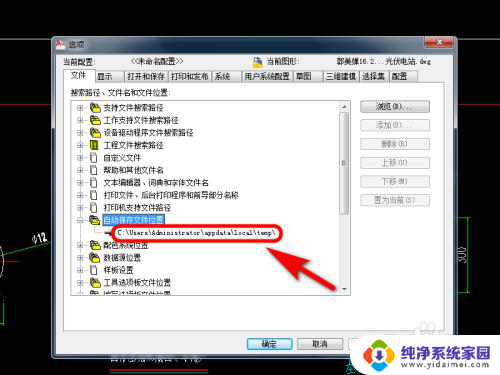
6.方法总结:
1、在CAD绘图界面,点击“工具”。
2、在工具列表中,点击“选项”。
3、选项界面,点击“文件”。
4、点击“自动保存文件位置”前的加号。
5、在我的电脑中粘贴文件夹位置,跳转即可。

这就是有关于CAD文件自动保存位置的所有内容,如果出现了相同的情况,用户可以按照我的方法来解决。